Loading ...
Loading ...
Loading ...
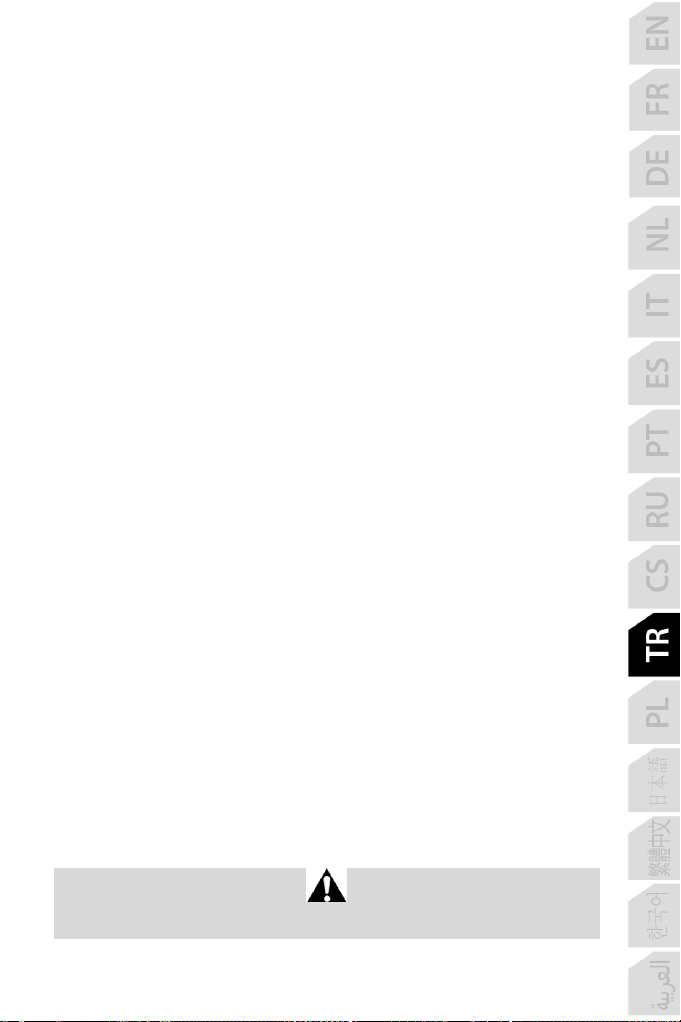
3/6
PC
PC'DE KURULUM
1. USB konektörünü (8) bilgisayarın USB bağlantı noktalarından birine bağlayın.
Windows 8 veya 10 yeni aygıtı otomatik olarak algılayacaktır.
2. Sürücüler otomatik olarak yüklenir.
Ekrandaki talimatları izleyerek kurulumu tamamlayın.
3. Başlat/Ayarlar/Denetim Masası’na tıklayarak Oyun Kumandaları’na çift tıklayın.
Oyun Kumandaları iletişim kutusu, joystick’in adını OK durumunda gösterir.
4. Denetim Masası’nda, joystick fonksiyonlarının tamamını test etmek ve görmek için
Özellikler’e tıklayın.
Artık oynamaya hazırsınız!
ÖNEMLİ NOT
Joystick’inizi bağlarken her türlü kalibrasyon sorununu engellemek için daima kol ve dümeni
merkez pozisyonlarına getirin ve hareket ettirmekten kaçının.
SORUN GİDERME VE UYARI
• Joystick düzgün çalışmıyor ya da uygun kalibre edilmemiş gözüküyor:
- Bilgisayarınızı kapatın ve joystick’inizi ayırın; ardından bilgisayarınızı yeniden açın,
joystick’inizi tekrar bağlayın ve oyununuzu yeniden başlatın.
- Joystick’inizi bağlarken her türlü kalibrasyon sorununu engellemek için daima kol ve
dümeni merkez pozisyonlarına getirin ve hareket ettirmekten kaçının.
• Joystick’imi ayarlayamıyorum:
- Oyununuzun Seçenekler / Kumanda Birimi / Oyun Pedi veya Joystick menüsünden
uygun konfigürasyonu seçin veya kumanda birimi seçeneklerini komple yeniden
ayarlayın.
- Daha fazla bilgi için lütfen oyununuzun kullanma kılavuzuna veya online yardıma
başvurun.
• Joystick’im çok hassas veya yeterince hassas değil:
- Joystick’iniz farklı eksenlerde birkaç hareket yaptığınızda kendini bağımsız olarak kalibre
eder.
- Oyununuzun Seçenekler / Kumanda Birimi / Oyun Pedi veya Joystick menüsünden
joystick’iniz için hassasiyet ve ölü bölgeleri ayarlayın (bu seçenekler mevcutsa).
Bu çevre birimi yalnızca eğlence maksatlı oyun oynamak içindir ve her türlü profesyonel
eğitim faaliyeti için kullanılması kesinlikle yasaktır.
Loading ...
Loading ...
Loading ...